目次
ディスククローニングは、コンピュータのハードディスクから別のディスクに情報を完全にコピーします。 コンピュータのオペレーティングシステム、ドライバ、ソフトウェア、データを複製し、ハードディスクの起動可能なバックアップ、元の正確なコピーを作成します。
カーボンコピークローナー は、その名の通り、現存するディスククローニングソフトウェアの中で最も優れたソフトウェアの一つです。 Macを使用している場合は、Macバックアップソフトウェアのラウンドアップで「ハードディスククローニングのベストチョイス」となりました。 Windowsユーザーにとって最も近い代替案は何でしょう?
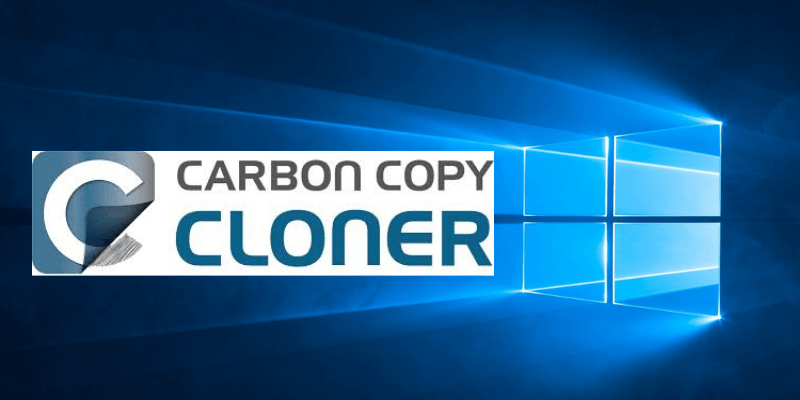
備考 現在、Windows版のCarbon Copy Clonerは存在せず、メーカーのBombich SoftwareもWindows版の発売を予定していません。 BombichのTwitterに問い合わせたところ、以下のような回答がありました。
いいえ、Windowsのソフトを作る予定はありません。ここは100%Macのショップです。
- ボンビッチソフトウェア (@bombichsoftware) 2019年3月7日Windowsユーザー向けCarbon Copy Clonerの代替製品
1.アクロニス・サイバープロテクト・ホームオフィス
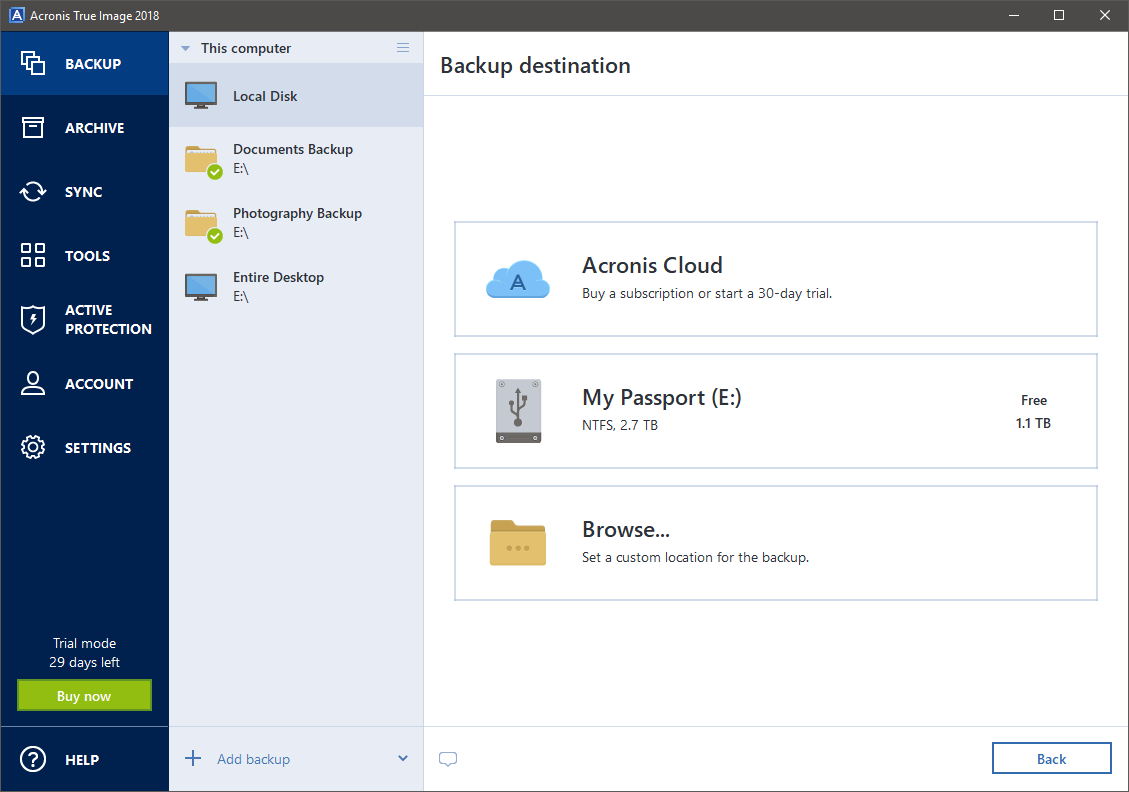
アクロニス・サイバープロテクト・ホームオフィス 旧 トゥルーイメージ ローカルバックアップ、クラウドバックアップ、クローン作成が可能で、Windowsバックアップソフトウェアのベストガイドで優勝した万能バックアップアプリです。 私たちはこれをお勧めします。 もっと詳しく知りたい方はレビューをお読みください。
2.パラゴン・ドライブ・コピー・プロフェッショナル
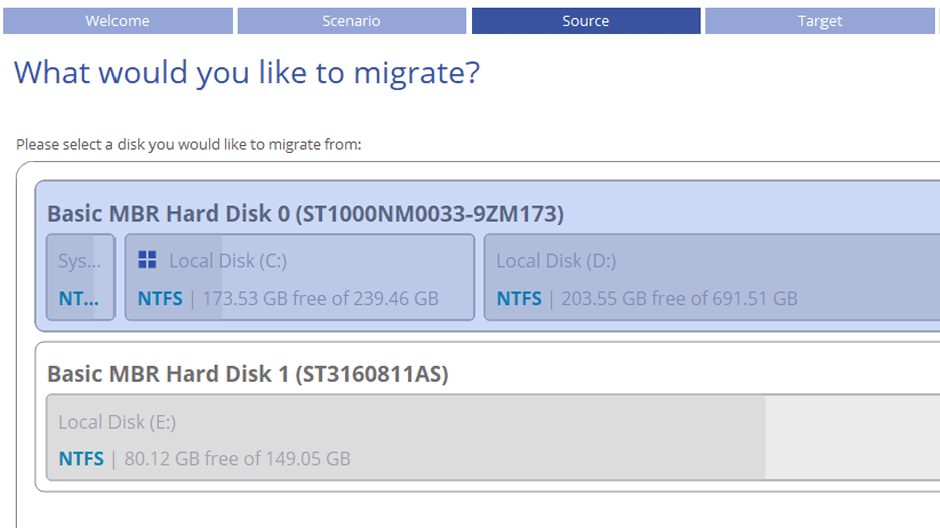
Paragon Drive Copy Professionalは、クローンドライブの作成とデータの移行に特化したツールです。 家庭用ライセンスで、価格は49.95ドルです。
3.EaseUS Partition Master
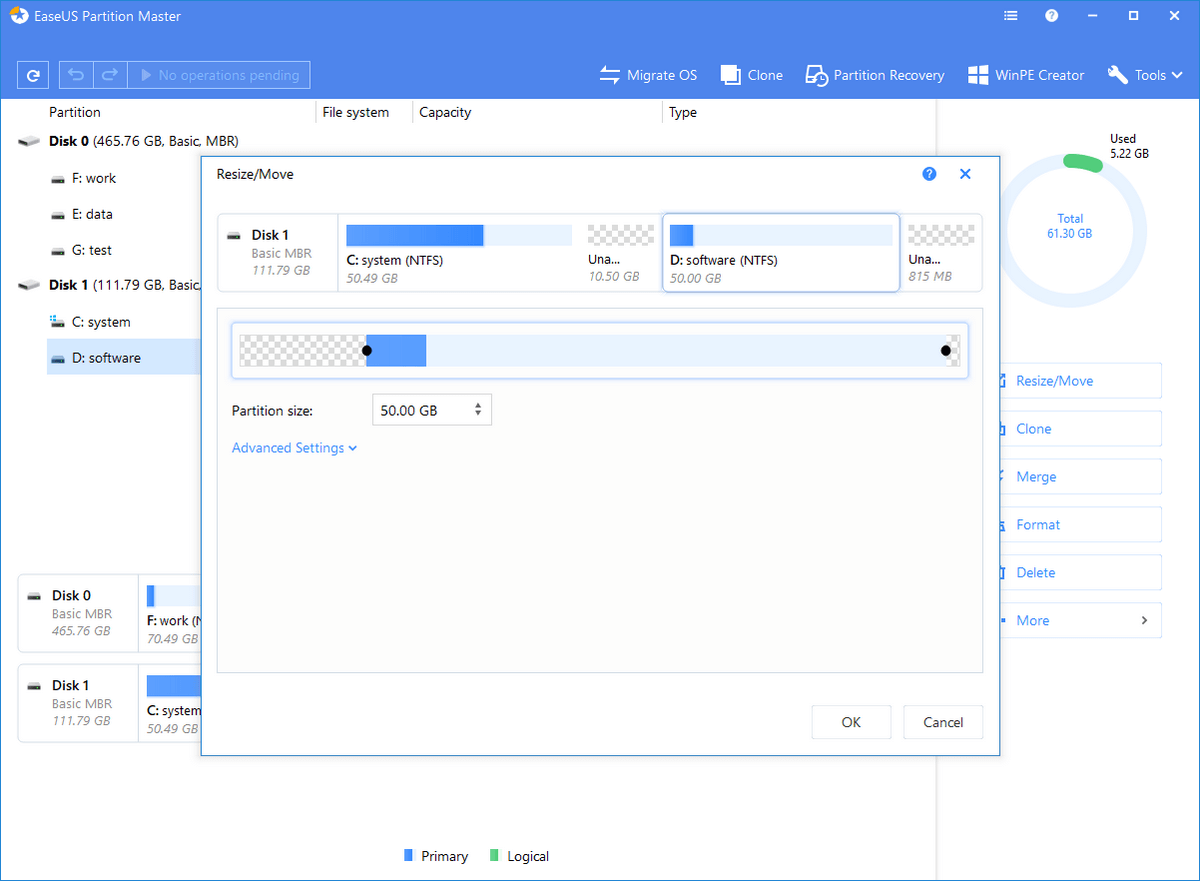
EaseUS Partition Masterは、ハードディスクとパーティションのクローンを作成し、データを失うことなくパーティションを変更したり、失ったパーティションを復元することができます。 無料版は最大8TBのドライブに対応し、プロ版は39.95ドルで利用できます。詳細はレビューでご確認ください。
4.ミニツールドライブコピー
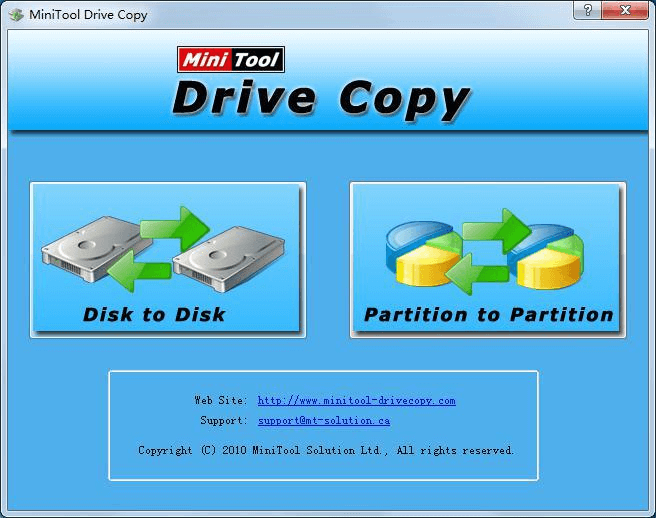
MiniTool Drive Copyは、ドライブからドライブへ、またはパーティションからパーティションへデータをコピーすることができる、無料で使いやすいツールです。
5.Macrium Reflect

Macrium Reflect Free Edition は、商用および個人向けの無料のバックアップ、ディスクイメージング、クローン作成ソリューションです。 タスクスケジューラーを搭載し、Windows の実行中にドライブのクローンを作成することが可能です。
6.AOMEI Backupper

AOMEI Backupper StandardはWindowsシステム、アプリ、データをバックアップ、同期、クローンする多機能な無料ツールです。 使いやすく、家庭用とビジネス用の両方に適しています。
7.DriveImage XML

DriveImage XMLは、個人使用は無料(商用版は100ドル)です。 ドライブからドライブへ直接コピーすることができ、バックアップをスケジュールすることもできます。 Windowsの実行中にドライブのクローンを作成でき、DriveImageはブータブルCDから実行することも可能です。
8.Clonezilla(クローンジラ

これはWindowsのアプリではなく、Linux上で動作するものですが、ご容赦ください。 Clonezillaは名前が格好良く、起動可能なCDから動作し、Windowsドライブのクローンを作成でき、完全に無料です。 初心者に最適なオプションではありませんが、よく動作します。 私は数年前に最後の足になったWindowsサーバのクローンを作成し、成功させたことがあります。
ディスククローニングソフトウェアの活用方法
ディスククローニングとディスクイメージングは同じ意味で使われることが多いですが、技術的には同じではありません。 ディスククローニングソフトウェアはなぜそんなに便利なのでしょうか?
ディスククローニングソフトウェアは何ができるのか?
ドライブのクローンを作成することは、バックアップを作成することですが、通常のバックアップとは異なり、いくつかの驚くべき利点があります。
- パソコンやハードディスクが壊れても、クローンドライブから起動して作業を続けることができます。 災害時の復旧に最も早い方法です。
- クローンソフトウェアは、同じまたは類似のハードウェアを持つコンピュータにセットアップを複製することができます。 学校やその他の組織ではよく行われています。
- コンピュータのハードディスクを買い換えた場合、クローン・バックアップを使えば、すべてのアプリケーションを再インストールすることなく、素早く元の状態に戻すことができます。
- Windowsやアプリをインストールし、順調に動作するようになった段階でクローンバックアップを作成し、大切に保管してください。 将来、壊れたり動作が重くなったりしても、復元することで再びスムーズに動作するようになります。
- クローンバックアップには、あなたのファイルだけでなく、失われたり削除されたりしたファイルの残骸も含まれています。 データ復旧ソフトは、クローンから失われた大切なファイルを取り戻すことができるかもしれません。
なぜCarbon Copy Clonerは優れているのか?
トップMacバックアップアプリをレビューしたところ、Carbon Copy Clonerは「ハードディスククローニングのベストチョイス」であることがわかりました。
シンプルモードとアドバンスモードの2つのモードがあり、初心者からパワーユーザーまで対応できます。 また、「クローニングコーチ」が設定上の懸念を警告し、クローニングにとどまらない様々なバックアップ機能を搭載し、完全なソリューションとして必要なものが揃っています。

つまり、Carbon Copy ClonerはMacユーザーに災害後の復旧を最も簡単にする方法を提供します。 次のセクションでは、Windows用の優れた代替ソフトを7つ(と予備)紹介します。
最終評決
以上、Windowsクローンソフトの長い(そして不完全な)リストでしたが、あなたにとって最良の選択はどれでしょうか?
ドライブのクローンもできるフル機能のバックアップソフトをお探しなら、以下をお勧めします。 アクロニス・トゥルー・イメージ AOMEI Backupper StandardとMacrium Reflect Free Editionの2つの無料代替ソフトがあります。
しかし、クローニングだけを行う専門アプリを使いたい、コストがかからないという方は、MiniTool Drive Copy FreeまたはDriveImage XMLを試してみてください。
最後に、PCのバックアップ戦略を見直す時期が来たとお考えの方は、ベストWindowsバックアップソフトウェアのガイドをご覧ください。 PCのバックアップに関する優れたアドバイスや、トップWindowsソフトウェアの推薦が掲載されています。

